Mucho se habló del OnePlus 5TDesbloqueo facial, pero no es el único teléfono Android que tiene una excelente función de desbloqueo facial. Pixel 2 de Google en realidad tiene un estupendo función de desbloqueo facial disponible como parte de Smart Lock. Y aunque el sensor de huellas digitales es más seguro y, a menudo, más rápido, algunos de nosotros queremos tener otras opciones para desbloquearlo. Ya sea que use guantes o tenga su teléfono en posiciones en las que es incómodo alcanzar detrás del teléfono, en algunos casos puede tener sentido desbloquearlo con la cara en lugar de con el dedo.
A continuación, le mostramos cómo puede configurar y usar el desbloqueo facial para desbloquear su Pixel 2 con solo un vistazo, y algunas formas de asegurarse de no comprometer la seguridad de su teléfono en el proceso.
Verizon ofrece Pixel 4a por solo $ 10 / mes en nuevas líneas ilimitadas
- Dirígete a tu teléfono Configuraciones, desplácese hacia abajo y toque Seguridad y ubicación.
- Toque en Cerradura inteligente debajo del Seguridad del dispositivo subtítulo.
- Confirme su bloqueo de pantalla actual, luego toque Cara de confianza.
- Realice el proceso de configuración, asegurándose de mantener su rostro centrado en el círculo durante todo el proceso de escaneo.
- Es útil estar en un ambiente bien iluminado cuando lo entrenes por primera vez, preferiblemente durante el día.
-
Después de completar la configuración inicial, toque Mejorar la coincidencia de rostros para hacerlo aún mejor.
- Esto es particularmente importante si usa anteojos o cambia su peinado con regularidad, pero puede ser útil incluso si simplemente se enfrenta de manera diferente o usa una iluminación diferente para el escaneo adicional.
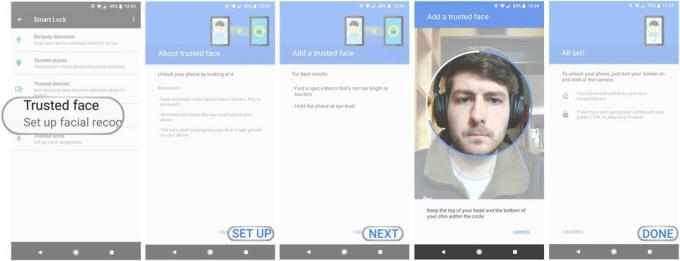
Puede volver y usar "Mejorar la coincidencia de rostros" en cualquier momento, pero por ahora, ¡ya ha terminado!
Para usar el desbloqueo facial, simplemente enciende tu Pixel 2 en su pantalla de bloqueo. Notarás, centrado en la parte inferior de la pantalla, un ícono con la silueta de una cabeza y hombros, que significa que está buscando activamente una cara. Si el teléfono ya te ha reconocido, la cara se convertirá en un candado que se ha desbloqueado. Simplemente deslice el dedo hacia arriba en la pantalla de bloqueo y ¡ya está!
Si no ha desbloqueado su teléfono en un período de cuatro horas, solo funcionará su PIN, patrón, contraseña o huella digital. (Lo mismo ocurre con el reinicio del teléfono, menos la huella digital). Además, al tocar el ícono de la cara o el candado en el candado La pantalla bloqueará manualmente el teléfono, de modo que solo pueda desbloquearse con su PIN, patrón, contraseña o huella digital y no su rostro u otros métodos de Smart Lock.
¡Mantente desbloqueado, pero mantente a salvo!
